Microsoft Teams: Optimal strukturieren und berechtigen
Dieser Beitrag enthält eine aktualisierte Einführung zu den Hauptbestandteilen von Teams und deren Einsatz und Strukturierung durch die Teams-Verantwortlichen. Aktueller Stand: Februar 2021.
Struktur: Teams, Kanäle, Registerkarten und Best Practice
Das (sichtbare) Gerüst von Microsoft Teams besteht primär aus sogenannten Teams, Kanälen und Registerkarten. Dabei kann ein Team mehrere Kanäle haben und ein Kanal mehrere Registerkarten.
Bei der Einrichtung und dem Einsatz von Microsoft Teams empfiehlt Microsoft als Best Practice im Sinne der Übersichtlichkeit, nur so wenige Teams und Kanäle wie unbedingt nötig zu erstellen. Hier ist weniger mehr. Die Registerkarten in Kanälen hingegen können seitens der Nutzer in größerem Umfang erstellt und dann auch wieder gelöscht werden, zum Beispiel wenn die damit zusammenhängenden (Teil-)Aufgaben abgeschlossen wurden.
Governance: Self Service und Namenskonventionen
Bereits zu Beginn sollte überlegt werden, welche Nutzer Teams und Kanäle erstellen dürfen. Es ist durchaus möglich jeden Nutzer dazu zu berechtigen, allerdings stellt sich die Frage, ob das in allen Fällen sinnvoll ist.
Eine Governance, die die grundsätzliche Teams-Neuerstellung regelt, ist in jedem Fall sinnvoll. Um die Nutzung von bereits erstellten Teams und deren Kanälen zu beurteilen, existiert die Möglichkeit, in der „Analysen“-Registerkarte eines Teams ein Dashboard anzuzeigen. Mit Hilfe der enthaltenen Kanalmetriken kann dann beurteilt werden, ob und wie der jeweilige Kanal genutzt wird und ob dessen Nutzung im Sinne der Team-Verantwortlichen bzw. des Unternehmens ist.
Weiterhin kann es nützlich sein, Konventionen für die Benennung von Teams und Kanälen aufzustellen. Dabei können beispielsweise Standorte, Funktionen oder Arbeitsgegenstände in eine einheitliche und nachvollziehbare Namensgebung aller Teams und der zugehörigen Kanäle einfließen. In diesem Zusammenhang ist gegebenenfalls auch die besondere namentliche Kennzeichnung von Teams mit Gast-Nutzern zu beachten.
Ob und wie viele Gäste im jeweiligen Team und den zugehörigen Kanälen vorhanden sind, ist mittlerweile auf den ersten Blick über die sogenannte Kanal-Info gut erkennbar. Diese Mitglieder-Liste ist über das Informations-Symbol auf Höhe der Registerkarten in jedem Kanal aufrufbar. Gastnutzer’innen sind dabei als solche gekennzeichnet.
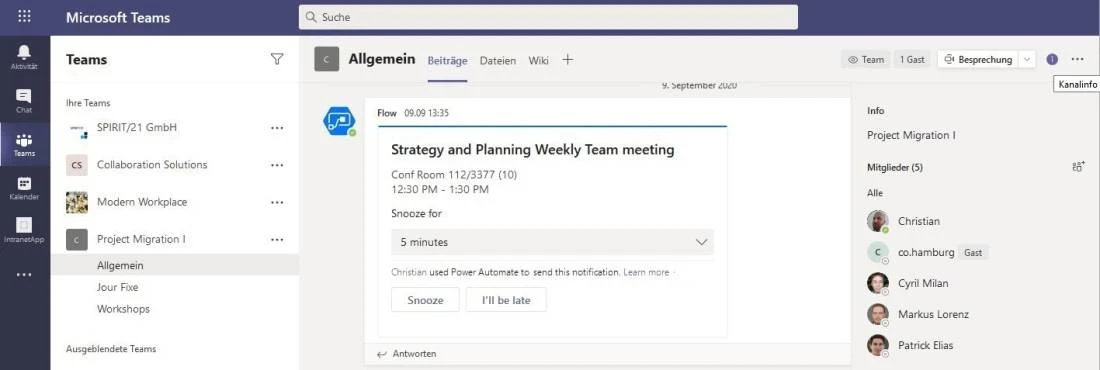
Teamarten: Mitglieder und Berechtigungen
Man unterscheidet drei Arten von Teams: Organisationsweite Teams, öffentliche Teams und private Teams. Organisationsweit bedeutet hier, dass (fast) jeder im Active Directory eingetragene aktive Nutzer auch Mitglied dieses Teams ist. Öffentliche Teams erlauben das manuelle Hinzufügen von Nutzern, interessierte Nutzer können sich aber auch selbständig in diese Teams einladen. Das klassische private Team erlaubt primär nur das Hinzufügen neuer Nutzer durch die Besitzer des jeweiligen Teams.
Kurz zu den Besitzern selbst: Es sollte je Team mindestens zwei Besitzer geben, die sich dann gegenseitig vertreten können. Zur Not können aber auch Administratoren ohne großen Aufwand neue Besitzer ernennen bzw. hinzufügen ohne selbst Besitzer eines Teams zu sein.
Über die “Mitgliederberechtigungen” eines Teams können Berechtigungen sehr granular gesteuert werden. Per “Default” ist hier nach der Neuerstellung eines Teams eigentlich alles, zum Beispiel auch die Integration von Konnektoren oder die Löschung und Wiederherstellung von Kanälen, erlaubt. Gerade bei einem organisationsweiten Team mit seinen vielen Mitgliedern ist das aber nicht immer ratsam.
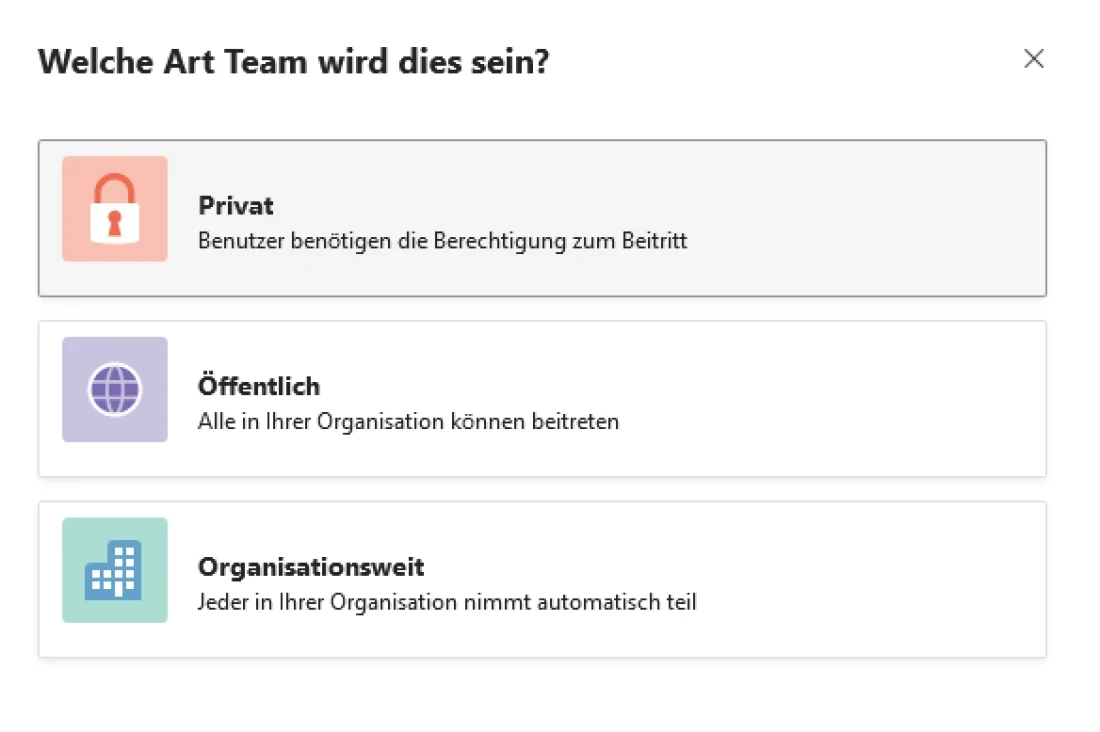
Teamerstellung: Manuell oder automatisiert
Ein Team kann ganz neu (“from scratch”) erstellt werden. Alternativ bietet sich die Erstellung basierend auf einer Teamvorlage, einem bereits existierenden Team oder einer bereits existierenden Office 365 Gruppe an. Die sogenannten „branchenbasierten Teamvorlagen“ orientieren sich dabei an Branchen bzw. an bestimmten Unternehmenssituationen und beinhalten vordefinierte Kanäle, Registerkarten und Apps. Entscheidet man sich für die Erstellung eines neuen Teams basierend auf einem existierenden Team ist allerdings zu beachten, dass die dort enthaltenen Nachrichten, Dateien und Inhalte nicht mitkopiert werden. Ebenfalls müssen die Registerkarten und Konnektoren erneut eingerichtet werden.
Es existieren allerdings Möglichkeiten, neue Teams automatisiert zu erstellen, bei denen dann auch bestehende Dateien, Inhalte, Registerkarten und auch individuell gesetzte Berechtigungen direkt integriert werden. Allerdings handelt es sich hier um individuell erstellte Lösungen, bei denen Techniken wie Power Automate und Microsoft Graph ins Spiel kommen.
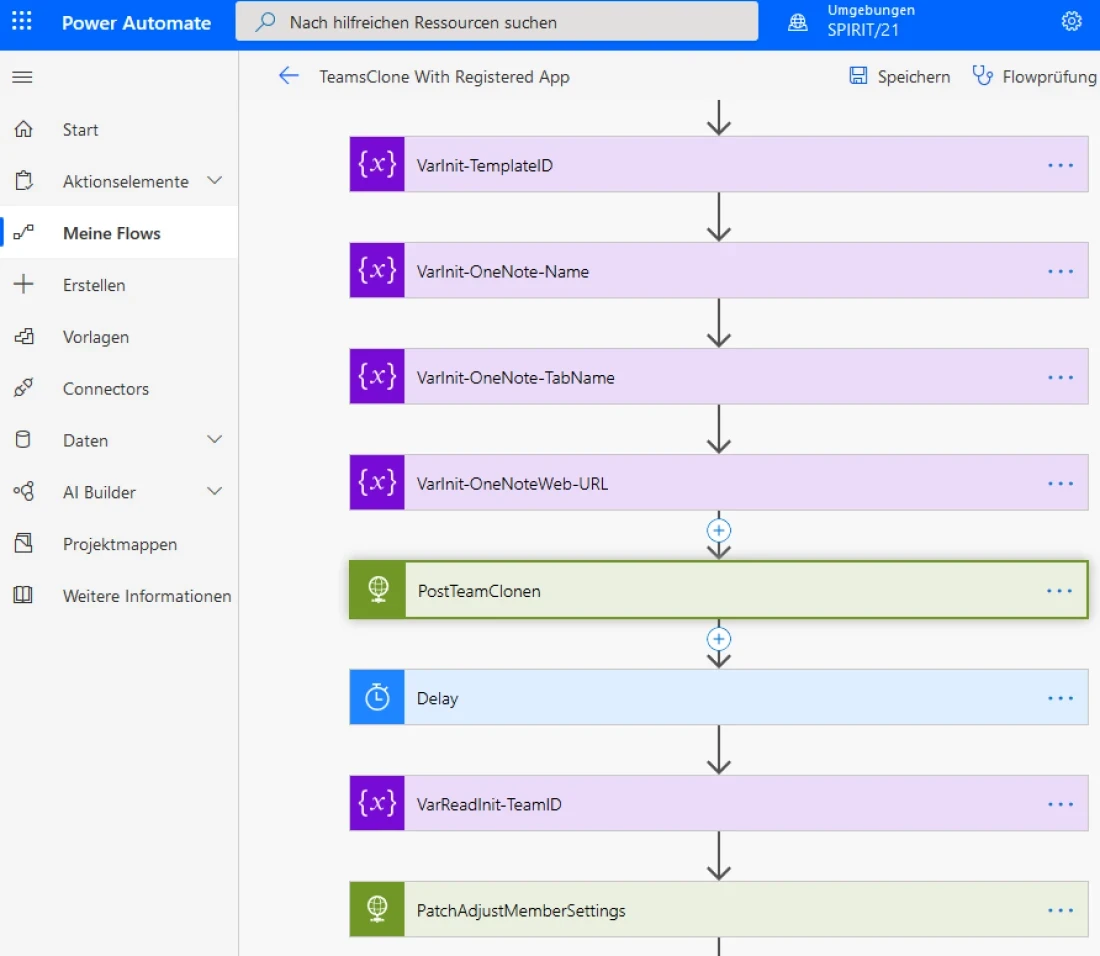
Kanäle: Kanalarten, Erwweiterungen und Berechtigungen
Kanäle sind immer Bestandteile eines Teams, existieren also nicht außerhalb. Bei den Kanälen unterscheidet man zwischen Standard- und Privat-Kanälen. Erstere sind für alle Team-Mitglieder und -Besitzer sichtbar und einsehbar, private Kanäle hingegen nur für eine ausgewählte Personenuntergruppe des Teams.
Kanäle können durch Registerkarten und Konnektoren erweitert werden. Konnektoren veröffentlichen beispielsweise in SharePoint erstellte Neuigkeitsbeiträge parallel in einem Kanal und verlinken diese. Ähnlich wie in den Mitgliederberechtigungen eines Teams können auch in einem Kanal Berechtigungen gesetzt werden. Primär wird dabei in den sogenannten Kanaleinstellungen definiert, ob „Jeder“ oder nur die Besitzer Nachrichten im jeweiligen Kanal posten dürfen.
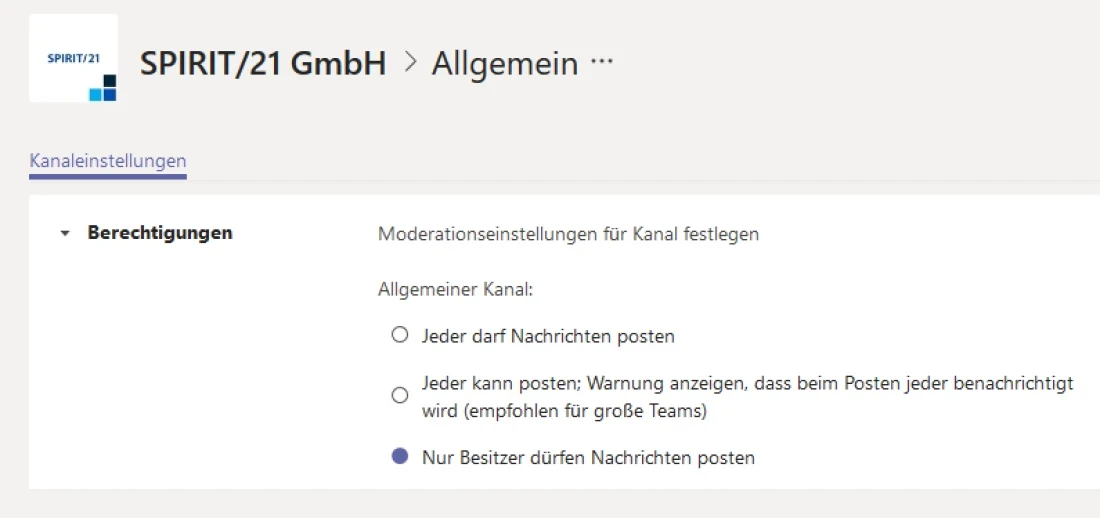
Registerkarten: Standrads, löschen, neu erstellen, Office-Dokumente gemeinsam bearbeiten
Bei der Erstellung eines neuen Teams werden standardmäßig die Registerkarten “Beiträge”, “Dateien” und Wiki” erzeugt. Die Registerkarte “Beiträge” dient Unterhaltungen der Team- bzw. Kanal-Berechtigten. “Dateien” beinhaltet eine SharePoint-basierte Dateiablage. “Wiki” ist mit dem klassischen Wiki-Tool verbunden. Die Bestandteile aller drei Registerkarten sind ohne Inhalte, nur die “Wiki”-Registerkarte kann gelöscht werden, die beiden anderen nicht.
Über “Registerkarten hinzufügen” können weitere Registerkarten erstellt und mit Office- oder Drittanbieter-Apps verknüpft werden. Typischerweise kommt hierbei “OneNote” - zum Beispiel für Mitschriften/Protokolle - oder “Tasks von Planner und To Do” - für Planung und Tasktracking - zum Einsatz. Ebenfalls ist möglich und sinnvoll, einzelne Office-Dokumente über eine Registerkarte verfügbar zu machen und diese dann in Teams durch mehrere Nutzer gleichzeitig - inkl. Chat-Funktion - zu bearbeiten. Allerdings ist hierbei zu beachten: Für viele der angebotenen Apps (z.B. auch für Power BI von Microsoft) sind ggfs. separate Lizenzen sowie eine vorab durchgeführte Konfiguration der jeweiligen App notwendig.
Fazit: Übersichtlichkeit hat Priorität
Die Übersichtlichkeit von Microsoft Teams sollte bei der Einrichtung und Strukturierung immer im Vordergrund stehen, damit sich Nutzer vor allem auf die tägliche Arbeit konzentrieren können. Für die (initiale) Strukturierung von Teams stehen den Verantwortlichen dazu umfangreiche, aber in der Regel doch recht einfach anwendbare, Werkzeuge zu Verfügung.
Eine vorausschauende Konzeption und Planung unter Einbeziehung aller wesentlichen (End-)Nutzergruppen beim Einsatz von Teams ist wünschenswert. Sollte dazu keine Zeit mehr bleiben, helfen die o.g. Tipps, eine erste übersichtliche Struktur zu erstellen und beizubehalten.
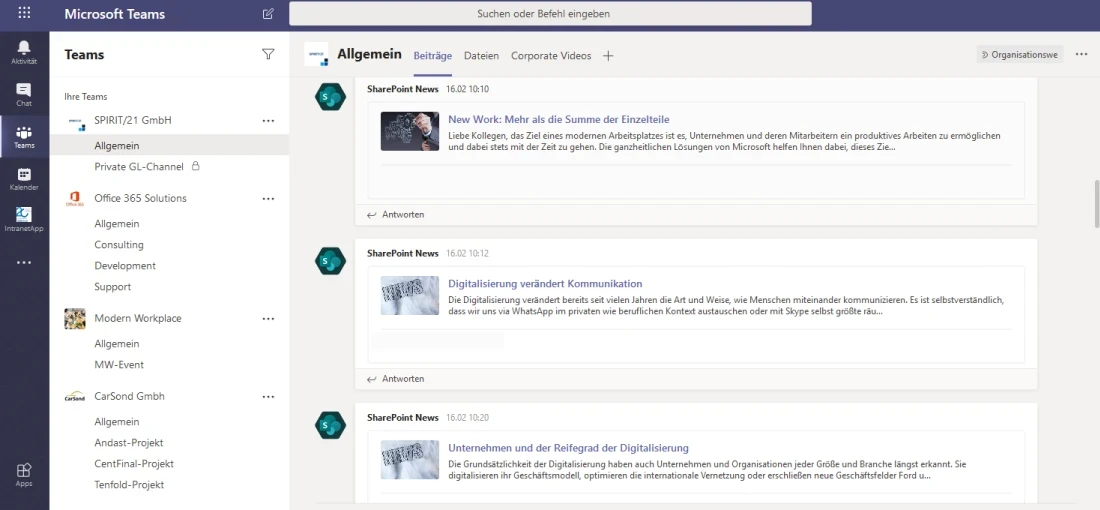
Mehr erfahren
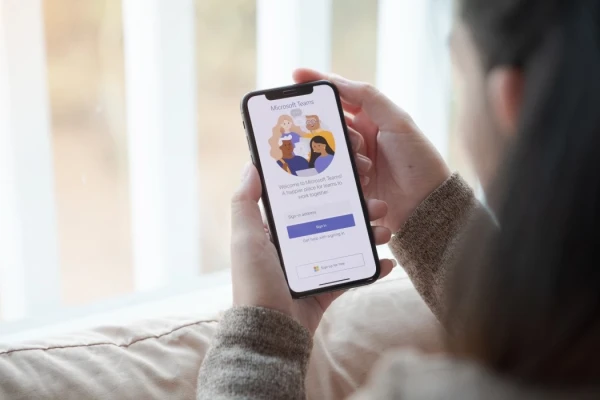
Wie können Inhalte in Microsoft Teams strukturiert erstellt, geteilt und gemeinsam bearbeitet werden? Wir zeigen es!

Microsoft Teams bietet viele Möglichkeiten, die Kommunikation und Zusammenarbeit im Unternehmen effizienter zu gestalten. SPIRIT/21 hat die Vorteile erkannt und ist von Skype for Business zu Teams erfolgreich umgestiegen.

Microsoft Teams Neuigkeiten und Updates: Teil 2 - Zusammenarbeit und Konfiguration
Team SPIRIT/21
E-Mail: info@spirit21.com
Das SPIRIT/21-Team berät Sie gerne rund um Ihre IT-Aufgabenstellungen von der Beratung über die Implementierung bis hin zum Betrieb einzelner Services und kompletter IT-Infrastrukturen. Wir liefern Lösungen, die funktionieren. Wir freuen uns auf Ihre Nachricht.

